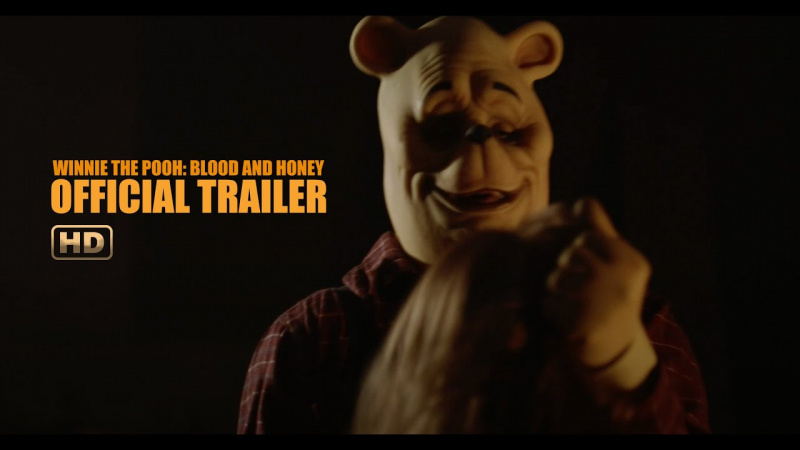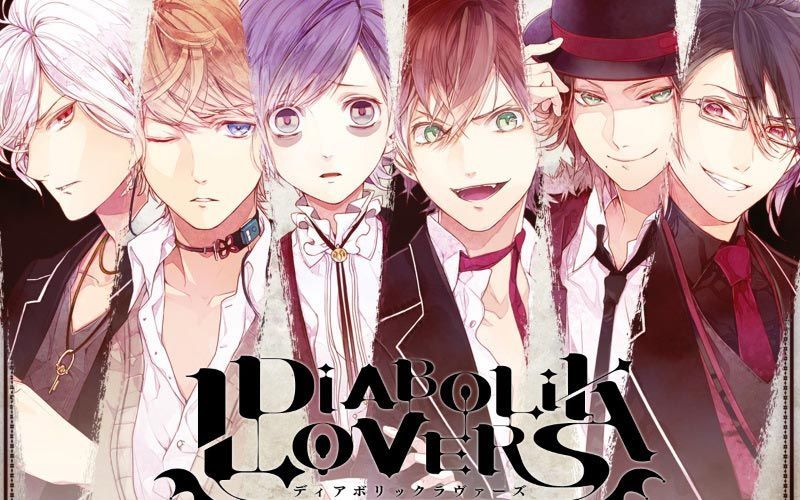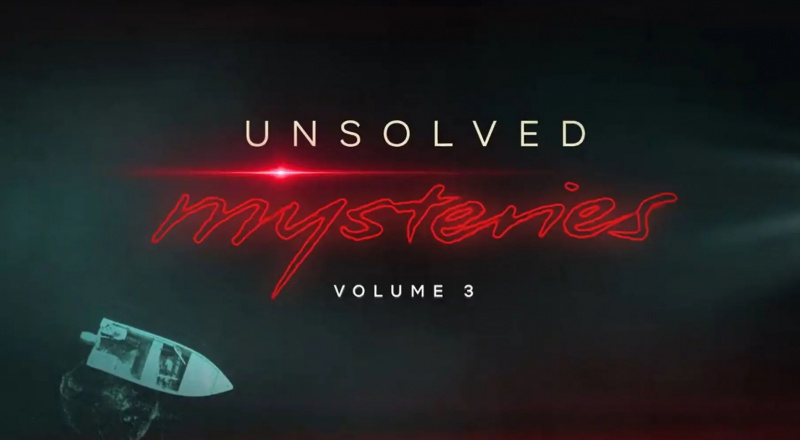Debe haber habido instancias en las que cerró por error algunas pestañas del navegador. Usted debe estar preguntándose si pueden ser restaurados. Y si es así, Cómo reabrir Pestañas cerradas. En Chrome, sin embargo, puede simplemente recuperar la pestaña que acaba de cerrar o volver a abrir los sitios web que visitó hace unos días con una variedad de métodos. 
En este artículo, discutiremos cómo reabrir pestañas que se cerraron por error. Pueden estar cerrados hace unos minutos o hace algunos días. Hay algunos métodos para restaurarlos. Así es como puedes hacer eso.
¿Cómo reabrir una pestaña cerrada en Chrome en PC?
Haga clic derecho en un lugar vacío en la barra de pestañas y seleccione Reabrir pestaña cerrada para volver a abrir una pestaña cerrada en Chrome. Esta función se agregó en la actualización reciente de Google Chrome. En lugar de una pestaña, si cerró una ventana recientemente, verá la opción Reabrir ventana cerrada aquí. 
Esto abrirá la pestaña que se cerró más recientemente. Repita este paso para reabrir pestañas en el orden en que se cerraron.
1. Vuelva a abrir la pestaña cerrada en Chrome usando el atajo de teclado
Si no quiere meterse en la molestia de hacer clic derecho y todo eso, simplemente puede usar el atajo de teclado. Para reabrir una pestaña cerrada usando un atajo de teclado, presione Ctrl+Shift+T en Windows o Cmd+Shift+T en Mac. Si cerró una ventana recientemente, esto volverá a abrir esa ventana.
Este atajo de teclado es equivalente a seleccionar Reabrir pestaña cerrada en la barra de menú. Repita el atajo para reabrir pestañas cerradas en la secuencia en que se cerraron.
¿Cómo reabrir una pestaña cerrada en Android?
Los procesos para restaurar pestañas que se cerraron recientemente en la aplicación móvil de Chrome son bastante similares. Siga estos pasos para lograr esto:
- En primer lugar, abra la aplicación móvil de Chrome y luego inicie una nueva pestaña para no sobrescribir la pestaña existente. Haga clic en el ícono cuadrado justo a la derecha de la barra de direcciones para abrir una nueva pestaña. Este es el indicador que muestra cuántas páginas están abiertas actualmente.
- En segundo lugar, haga clic en el símbolo + en la esquina superior izquierda de la nueva pantalla que se muestra.

- Ahora elija Personalización y controles en el menú desplegable. El icono de tres puntos en la esquina superior derecha de la pantalla es el menú de personalización y controles.
- Desplázate hacia abajo en el menú hasta que encuentres Historial, luego tócalo.

- Luego, revise la lista de sitios web abiertos recientemente hasta que encuentre el que desea.
¿Cómo reabrir una pestaña cerrada en Safari, Firefox y Edge?
Si usa Safari, Firefox o Edge en lugar de Google Chrome, también puede volver a abrir la pestaña cerrada. Si desea restaurar las pestañas cerradas, diríjase a su navegador preferido a continuación.
1. safari
En una Mac, puede volver a abrir una pestaña cerrada con un atajo de teclado o buscar en el historial de su navegador la pestaña que desea. Para reabrir una pestaña cerrada usando un teclado, use Comando + Shift + T o Ctrl + Z. 
2. Borde de Microsoft
Con el atajo Ctrl + Shift + T, puede volver a abrir pestañas cerradas en Edge en la misma secuencia en que se cerraron. Para ver el historial de su navegador, use CTRL+H para abrir la pestaña Historial y busque las pestañas que cerró recientemente.
3.Firefox
Para reabrir pestañas cerradas en una PC con Windows, use el método abreviado de teclado Ctrl + Shift + T. Para reabrir pestañas en una Mac, use el atajo Comando + Shift + T para restaurar las pestañas cerradas.
Estas son todas las formas en que puede reabrir pestañas cerradas en Google Chrome, Firefox, Safari y Edge. Espero que este artículo le haya ayudado a reabrir la pestaña cerrada en sus respectivos navegadores.